Ο υπολογιστής με Windows 11/10 δεν θα εκκινήσει στο BIOS
Η διαδικασία εκκίνησης στο BIOS στα Windows 11/10 είναι αρκετά απλή και ποικίλλει ανάλογα με τον κατασκευαστή του υπολογιστή. Οι χρήστες υπολογιστών για τον ένα ή τον άλλο λόγο μπορεί να θέλουν να κάνουν εκκίνηση στο BIOS(boot into BIOS) – αλλά σε ορισμένες περιπτώσεις, ενδέχεται να μην μπορούν να εκκινήσουν με επιτυχία στο BIOS .
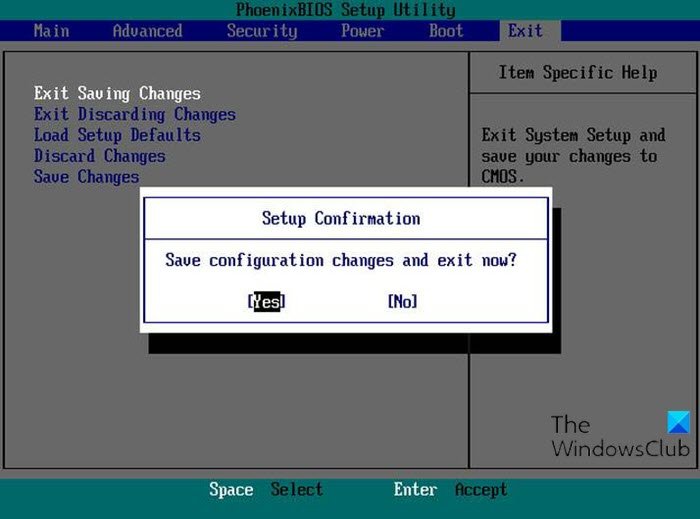
Ένας από τους κύριους λόγους για τη μη προσβασιμότητα του BIOS στα Windows μπορεί να οφείλεται στη γρήγορη διαδικασία εκκίνησης.
Το BIOS(BIOS) περιλαμβάνει POST ( Power-On Self-Test ) το οποίο βοηθά στην επαλήθευση εάν ο υπολογιστής πληροί τις απαιτήσεις για σωστή εκκίνηση. Ο υπολογιστής σας πρέπει να περάσει τη δοκιμή POST και εάν δεν το κάνει, μπορεί να ακούσετε τον ήχο μπιπ(hear the beep sound) , που υποδηλώνει δυσλειτουργία υλικού.
Διαβάστε: (Read:) Πώς εκκινούν τα Windows; Περιγραφή της διαδικασίας εκκίνησης των Windows .
Ο υπολογιστής με Windows 11/10 δεν θα εκκινήσει στο BIOS
Εάν αντιμετωπίζετε αυτό το ζήτημα, μπορείτε να δοκιμάσετε τις προτεινόμενες λύσεις παρακάτω χωρίς ιδιαίτερη σειρά και να δείτε εάν αυτό βοηθά στην επίλυση του προβλήματος.
- Απενεργοποιήστε τη γρήγορη εκκίνηση
- Χρησιμοποιήστε τις Ρυθμίσεις υλικολογισμικού UEFI
- Εκκαθάριση CMOS
Ας ρίξουμε μια ματιά στην περιγραφή της διαδικασίας που περιλαμβάνει καθεμία από τις λύσεις που αναφέρονται.
1] Απενεργοποιήστε τη γρήγορη εκκίνηση
Όπως έχει ήδη επισημανθεί, τα Windows 10 έρχονται με μεγαλύτερη ταχύτητα εκκίνησης και επομένως το πάτημα ενός πλήκτρου κατά την εκκίνηση μπορεί να χάσει το σημάδι, με αποτέλεσμα την αποτυχία εκκίνησης στο BIOS . Σε αυτήν την περίπτωση, μπορείτε να απενεργοποιήσετε τη δυνατότητα γρήγορης εκκίνησης(disable the Fast Startup) και στη συνέχεια να δοκιμάσετε να κάνετε εκκίνηση στο BIOS ως κέρδος και να δείτε εάν η διαδικασία ολοκληρώνεται με επιτυχία.
2] Χρησιμοποιήστε τις Ρυθμίσεις υλικολογισμικού UEFI
Εάν δεν μπορείτε να κάνετε εκκίνηση στο BIOS , αλλά μπορείτε να εκκινήσετε τον υπολογιστή στην επιφάνεια εργασίας, μπορείτε να κάνετε τα εξής για εκκίνηση στο BIOS :
- Κάντε κλικ Start > Settings > Update & Security .
- Κάτω από το παράθυρο Ανάκτηση , κάντε κλικ στην επιλογή (Recovery)Επανεκκίνηση τώρα(Restart now) .
- Κάντε κλικ Troubleshoot > Advanced options > UEFI Firmware Settings .
- Κάντε κλικ στο Restart και ο υπολογιστής σας θα εκκινήσει στο BIOS.
3] Εκκαθάριση CMOS
Εάν δεν μπορείτε να εισέλθετε στη ρύθμιση του BIOS κατά την εκκίνηση, ακολουθήστε τα παρακάτω βήματα για να διαγράψετε το CMOS . Μπορεί να χρειαστείτε τις υπηρεσίες ενός τεχνικού υλικού.
- Απενεργοποιήστε όλες τις περιφερειακές συσκευές που είναι συνδεδεμένες στον υπολογιστή.
- Αποσυνδέστε το καλώδιο τροφοδοσίας από την πηγή εναλλασσόμενου ρεύματος.
- Αφαιρέστε το κάλυμμα του υπολογιστή.
- Βρείτε την μπαταρία στον πίνακα. Η μπαταρία μπορεί να βρίσκεται σε οριζόντια ή κατακόρυφη θήκη μπαταρίας ή συνδεδεμένη σε μια ενσωματωμένη κεφαλή με καλώδιο.
Εάν η μπαταρία βρίσκεται σε θήκη, σημειώστε τον προσανατολισμό των + και – στην μπαταρία. Με ένα κατσαβίδι με μεσαία επίπεδη λεπίδα, ξεβιδώστε απαλά το χωρίς μπαταρία από τον σύνδεσμο του.
Εάν η μπαταρία είναι συνδεδεμένη σε μια ενσωματωμένη κεφαλίδα με καλώδιο, αποσυνδέστε το καλώδιο από την ενσωματωμένη κεφαλίδα.
- Περιμένετε μία(Wait one) ώρα και μετά επανασυνδέστε την μπαταρία.
- Τοποθετήστε ξανά το κάλυμμα του υπολογιστή.
- Συνδέστε ξανά τον υπολογιστή και όλες τις συσκευές.
Τώρα μπορείτε να δοκιμάσετε να κάνετε εκκίνηση στο BIOS – θα πρέπει να ολοκληρωθεί με επιτυχία.
Εάν τελικά κάνετε εκκίνηση στο BIOS , μπορείτε να επαναφέρετε τη ρύθμιση του BIOS στις προεπιλεγμένες τιμές , υποθέτοντας ότι έχετε κάνει κάποιες αλλαγές (αυτός θα μπορούσε να είναι ένας άλλος λόγος για τον οποίο στη συνέχεια δεν μπορείτε να εκκινήσετε στο BIOS ) πριν από το ζήτημα της αδυναμίας εκκίνησης του υπολογιστή στο BIOS(PC unable to boot to BIOS) .
Ανάρτηση που μπορεί να σας βοηθήσει εάν ο υπολογιστής σας δεν εκκινεί:(Post that may help you if your computer does not boot:)
- Ο υπολογιστής με Windows δεν θα εκκινηθεί ούτε θα ξεκινήσει
- Προβλήματα εκκίνησης και εκκίνησης των Windows – Προηγμένη αντιμετώπιση προβλημάτων
- Τα Windows δεν εκκινούν μετά τη συμπίεση της μονάδας δίσκου συστήματος
- Ο υπολογιστής ξεκινάει σε μαύρη ή κενή οθόνη με δρομέα που αναβοσβήνει(Computer boots to black or blank screen with a blinking cursor)
- Ο υπολογιστής με Windows δεν θα εκκινήσει μετά την Επαναφορά Συστήματος(Windows computer won’t boot after System Restore) .
Ελπίζω αυτό να βοηθήσει!
Related posts
Πώς να εκκινήσετε τα Windows σε υλικολογισμικό UEFI ή BIOS
Ο SSD βρίσκεται στο BIOS, αλλά τα Windows 10 δεν θα εκκινούν από αυτό
Ο υπολογιστής με Windows εκκινεί στο BIOS κάθε φορά που τον ενεργοποιώ
Πρόσβαση στο BIOS & Αλλαγή σειράς εκκίνησης για οποιαδήποτε έκδοση των Windows
Πώς να αλλάξετε τη σειρά εκκίνησης στο BIOS στον υπολογιστή σας με Windows
Πώς να αλλάξετε τη λειτουργία BIOS από παλαιού τύπου σε UEFI χωρίς επανεγκατάσταση των Windows 10
Πώς να εισέλθετε στο BIOS στα Windows 10 και σε παλαιότερες εκδόσεις
Πώς να ενεργοποιήσετε την εικονικοποίηση στο BIOS για Intel και AMD
Πώς να βρείτε την έκδοση BIOS στον υπολογιστή
Πώς να εισέλθετε στο BIOS στα Windows 10 [ΟΔΗΓΟΣ]
Πώς να ενημερώσετε το BIOS της μητρικής σας πλακέτας
Τι είναι το CMOS και σε τι χρησιμοποιείται;
Τι είναι η τελευταία ώρα BIOS στη Διαχείριση εργασιών των Windows 10;
Απεγκαταστήστε την ενημέρωση ποιότητας ή δυνατότητας όταν τα Windows 11/10 δεν εκκινούν
Πώς να ελέγξετε την έκδοση του BIOS από τα Windows (8 τρόποι)
HDG Εξηγεί: Τι είναι το BIOS;
Σφάλμα Dell BIOS Update - Δεν ήταν δυνατός ο εντοπισμός των ρυθμίσεων ασφαλείας σας
Πρέπει να ενημερώσω το BIOS μου; Πώς να ελέγξετε εάν χρειάζεται
Απόλυτος οδηγός για την αφαίρεση ή την επαναφορά ενός κωδικού πρόσβασης BIOS
Συντομεύσεις για το UEFI BIOS και το περιβάλλον αποκατάστασης των Windows 10
